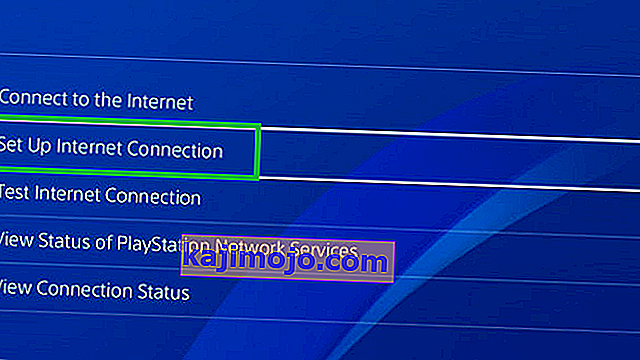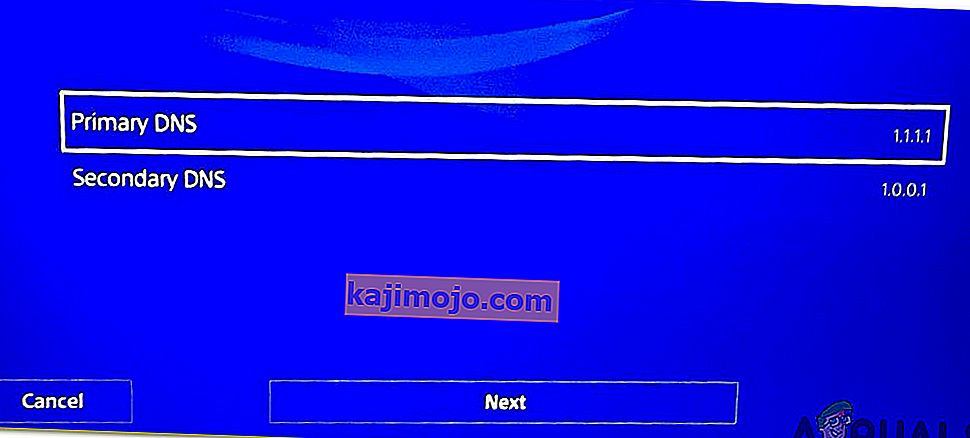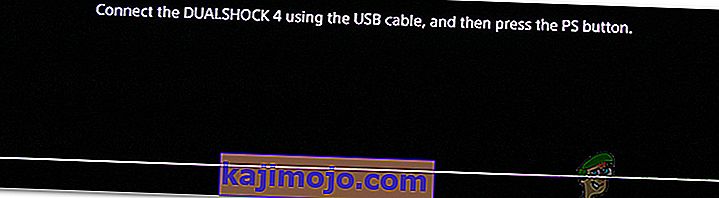PlayStation 4 ir viena no populārākajām spēļu konsolēm, ko izstrādājusi un izplatījusi Sony Interactive Entertainment. Tā spēlētāju bāze ir vairāk nekā 80 miljoni cilvēku, pateicoties tā neticamajiem ekskluzīvajiem apstākļiem un vienmērīgajai spēlei. Pavisam nesen ir bijuši daudzi ziņojumi par kļūdu “ WS-37403-7 ” PlayStation 4, kas neļauj lietotājam pieteikties PS4 kontā.
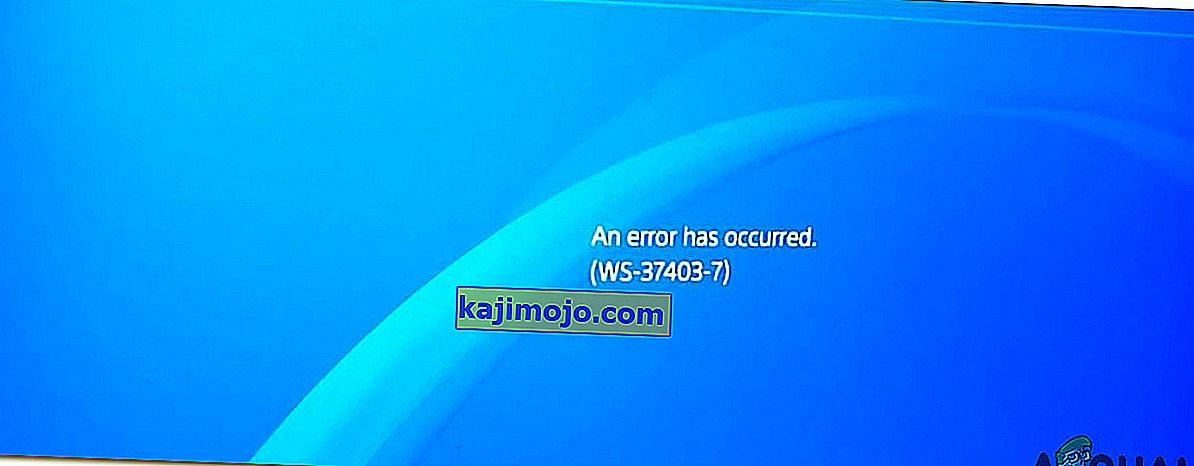
Kas izraisa kļūdas kodu “WS-37403-7” PS4?
Pēc vairāku lietotāju daudzu ziņojumu saņemšanas mēs nolēmām izpētīt problēmu un izstrādājām risinājumu kopumu, kas to novērsa lielākajai daļai mūsu lietotāju. Mēs arī izpētījām iemeslus, kuru dēļ šī problēma tiek izraisīta, un uzskaitījām tos šādi.
- Apkopes pārtraukums: PS4 laiku pa laikam saņem Sony atjauninājumus, kas ietver vairākus kļūdu labojumus un jaunas funkcijas. Tomēr ikreiz, kad šie atjauninājumi tiek izlaisti, serveriem tiek veikts arī īss apkopes pārtraukums, kura dēļ īslaicīgi var tikt pārtraukta savienojamība ar PS4 tīklu un izraisīta kļūda.
- Novecojusi programmatūra: dažos gadījumos, iespējams, ir izlaists PS4 atjauninājums un konsole, iespējams, nav atjaunināta kļūdas iedarbināšanas dēļ. Lai izveidotu savienojumu un atskaņotu, PS4 ir jāatjaunina uz jaunāko programmatūru.
- Nepareizas DNS konfigurācijas: iespējams, ka DNS konfigurācijas nav ievadītas pareizi, tāpēc konsole saskaras ar problēmām, veidojot savienojumu ar tīklu. Ir svarīgi, lai PS4 varētu izveidot drošu un stabilu savienojumu ar serveriem, lai tas darbotos pareizi.
Tagad, kad jūs saprotat problēmas būtību, mēs virzīsimies uz risinājumiem. Pārliecinieties, vai esat tos izpildījis noteiktā secībā, kādā tie tiek parādīti.
1. risinājums: DNS konfigurāciju maiņa
Ir svarīgi, lai PS4 iestatījumos būtu ieviestas pareizās DNS konfigurācijas. Dažreiz noteikta DNS konfigurācija var nedarboties ar konsoli. Tādēļ šajā solī mēs mainīsim DNS konfigurāciju, lai novērstu problēmu. Par to:
- Noklikšķiniet uz “ OK ” un atlasiet “ Refresh ”.
- Ja konsole joprojām nevar pieteikties, pārejiet atpakaļ uz galveno izvēlni.
- Pārejiet uz sadaļu “ Iestatījumi ” un atlasiet “ Tīkls ”.
- Noklikšķiniet uz opcijas “ Pārbaudīt interneta savienojumu ” un gaidiet testa pabeigšanu.

- Pārliecinieties, ka rezultāti “Iegūt IP adresi ” un “ Interneta savienojums” ir veiksmīgi.
- Opcijā Tīkla pierakstīšanās var tikt parādīts “Neizdevās” vai kļūdas kods.
- Pārejiet atpakaļ uz tīkla iestatījumu lapu.
- Atlasiet “Iestatīt interneta savienojumu ” un noklikšķiniet uz opcijas “ Pielāgots ”.
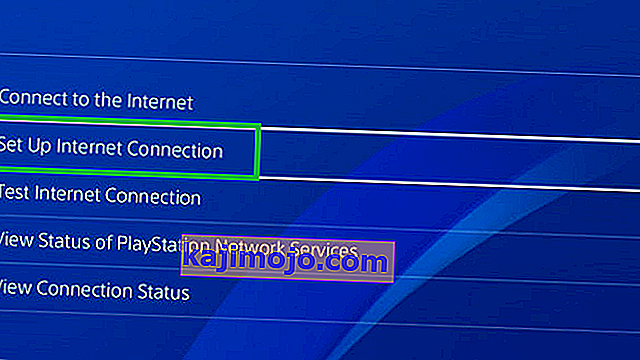
- Izvēlieties " Automatic " IP adreses iestatījumus un " nav norādīts" par DHCP Host Name.
- Noklikšķiniet uz “ Manual ”, lai atvērtu DNS iestatījumus.
- Noklikšķiniet uz “ Primārā adrese ” un ierakstiet “ 1.1.1.1 ”.
- Noklikšķiniet uz “ Sekundārā adrese ” un ierakstiet “ 1.0.0.1 ”.
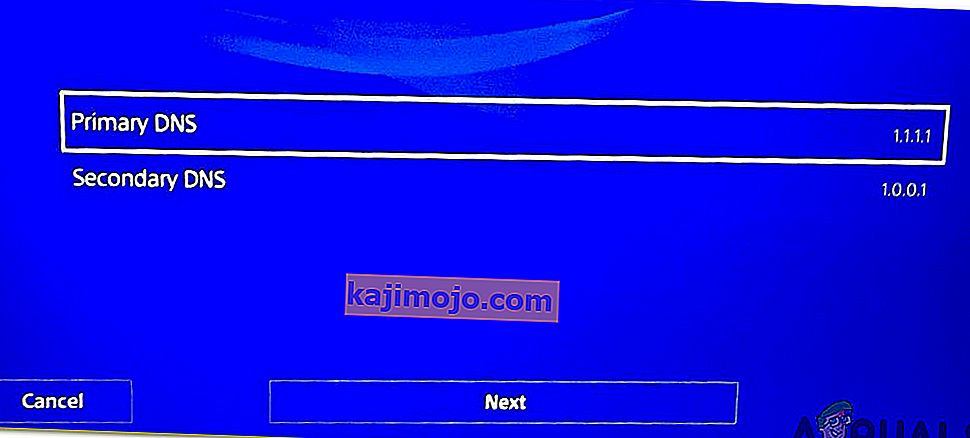
- Noklikšķiniet uz “ Next ” un pārbaudiet, vai tas novērš problēmu.
2. risinājums: PlayStation atjaunināšana
Dažos gadījumos konsoles atjauninājums, iespējams, ir izlaists sesijas laikā, un konsole var netikt atjaunināta uz jaunāko programmatūras versiju. Ja konsole nav atjaunināta, savienojuma izveides laikā ar tīklu var rasties problēmas. Tāpēc šajā solī mēs manuāli atjaunināsim konsoli uz jaunāko versiju.
- Turn off no PS4 no iestatījumiem.
- Nospiediet un turiet pogu “ Barošana ” konsolē, līdz dzirdat no tās pīkstienus “ Divi ”.

- Konsolē būs redzams taustiņš “ Pievienojiet Dualshock 4, izmantojot USB kabeli, un nospiediet PS ”.
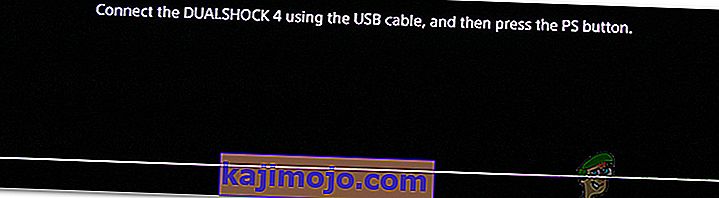
- Pievienojiet kontrolleri ar USB kabeli un nospiediet pogu “ PS ”.
- Noklikšķiniet uz opcijas “ Atjaunināt sistēmas programmatūru ” un atlasiet pogu “ Atjaunināt, izmantojot internetu ”.

- Noklikšķiniet uz “ Next ”, ja ir pieejams sistēmas atjauninājums.
- Kad atjauninājums ir instalēts, dodieties atpakaļ un atlasiet opciju “ Restartēt PS4 ”.
- Pārbaudiet , vai problēma joprojām pastāv.
3. risinājums: relogging sistēmā
Ja neviena no iepriekš minētajām metodēm nedarbojas, ir vērts vēlreiz pieteikties savā PS4. Ikreiz, kad esat pieteicies konsolē un tās tīklā, jūsu kontā tiek saglabātas daudzas pagaidu konfigurācijas. Tas ietver kešatmiņu, informāciju par kontu, reģistrāciju utt.
Ja kāds no šiem datiem ir bojāts vai nedarbojas pareizi, iespējams, tiek parādīts kļūdas ziņojums. Vienkāršs risinājums tam ir atkārtota pieteikšanās sistēmā. Pārliecinieties, vai esat ievadījis pareizos akreditācijas datus un pēc restartēšanas pārbaudiet, vai problēma ir atrisināta.
4. risinājums: pārbaudiet PS4 serverus
Vēl viena pēdējā lieta, kas jāmēģina, ir pārbaudīt, vai PS4 spēļu serveri darbojas, kā paredzēts. Visi serveri saņem dīkstāvi vai nu apkopes dēļ, vai arī tad, kad tie negaidīti avarē. Ja serveri nedarbojas, tā ir ļoti īslaicīga problēma un parasti izzūd pēc pāris stundām. Lai pārliecinātos, varat pārbaudīt PSN servera statusu. Apskatiet arī forumus un noskaidrojiet, vai citi lietotāji ziņo par to pašu.